酒吧插画:AI绘制扁平化的啤酒屋插画
文章来源于 优优教程网,感谢作者 扯着脖子嚷嚷 给我们带来经精彩的文章!设计教程/矢量教程/Illustrator教程2019-01-21
本次教程教给大家如何以照片素材作为参考,绘制出属于自己的扁平风格场景插画。希望思缘的朋友可以喜欢。
先看看效果图
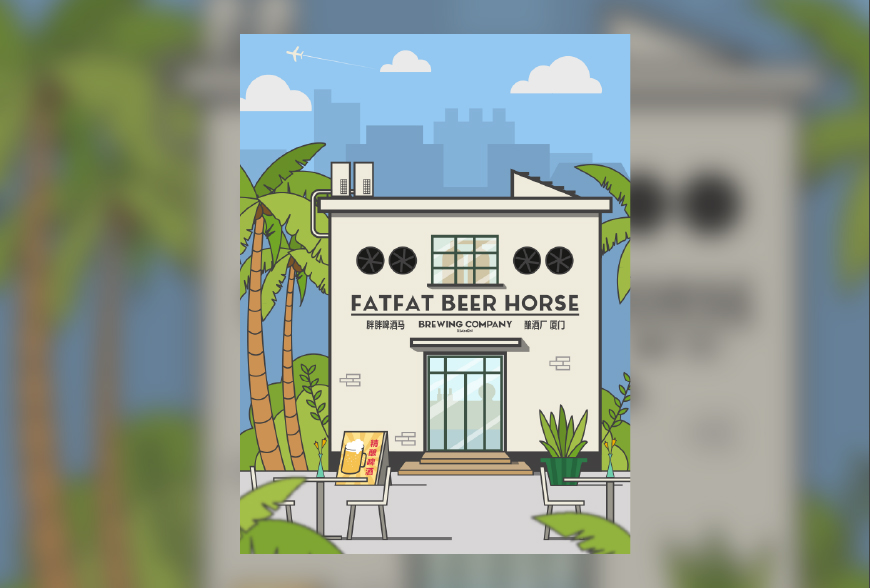
先来看一看我的参考图片:
照片是我在厦门旅行时随手拍摄的一个小酒吧,可以看出原图颜色灰暗、构图凌乱,直接照搬并不会好看,所以我们可以保留主体建筑,再配以符合风格的素材,使画面更丰富,看起来更舒服,好啦,开始我们的教程。

教程步骤—
步骤1 – 绘制建筑主体
1.1 新建及背景:
Ctrl+N新建一个600*800的画板,颜色模式RGB;再画一个等大的矩形,颜色#93c8f2,作为背景并锁定,锁定可使用图层切换锁定(图层里小锁图标),也可使用Ctrl+2锁定对象;
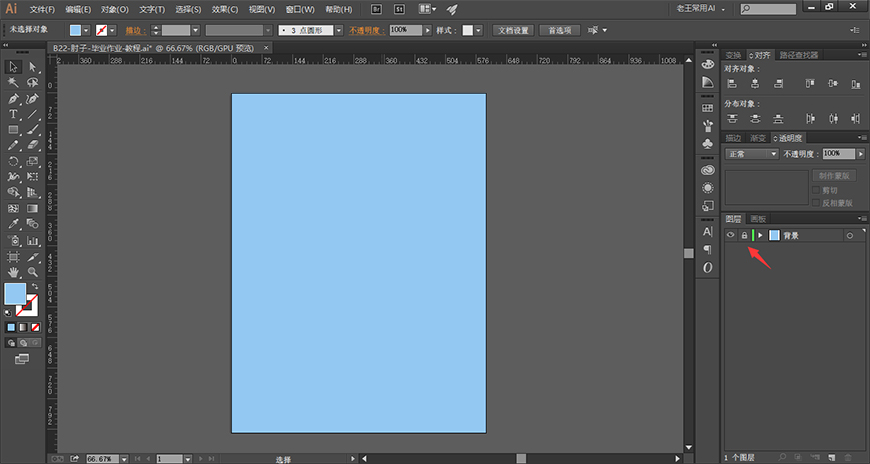
1.2 建筑主体:
画一个415*390的矩形放置画面中心偏右下的位置,填充颜色#efebdc,描边5pt,颜色#424141,作为建筑主体;
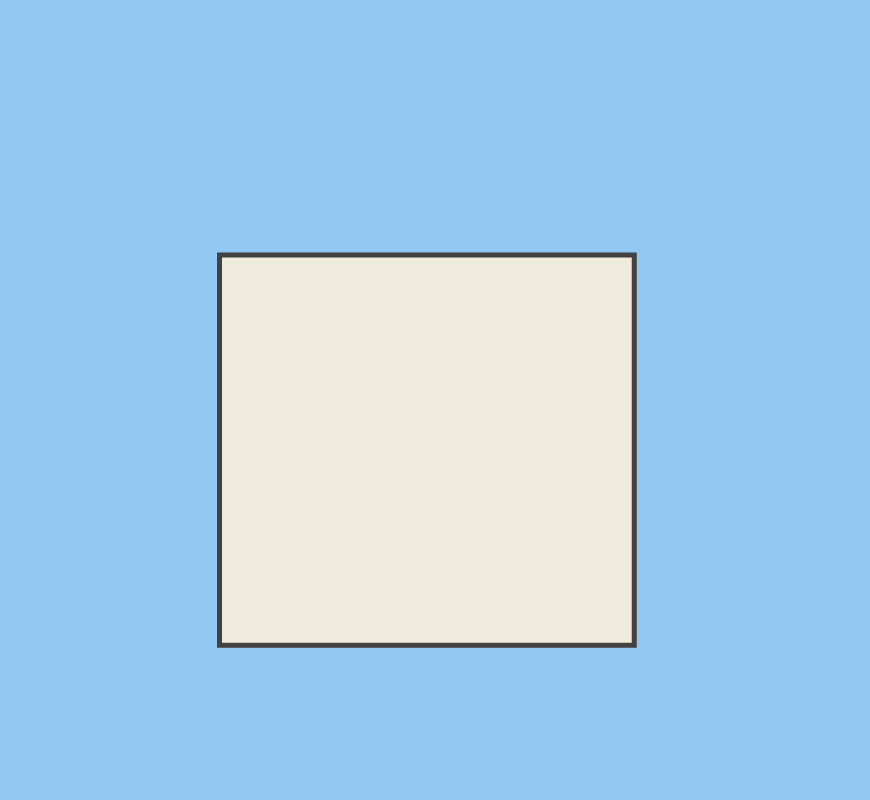
1.3 房顶和墙围:
画一个448*20的矩形,放置建筑主体的上部,作为房顶,颜色和描边与主体大矩形相同,可直接使用吸管工具吸取,在AI当中“吸管工具”是可以把填充、描边一并吸取过来的,如果想仅吸取颜色,按Shift+吸管工具吸取就可以了;
再画一个415*7的矩形,填充#424141,无描边,透明度60%,作为房檐阴影,置于房顶矩形下部;
再画一个415*26的矩形,填充#424141,描边5pt,颜色#424141,作为建筑墙围,置于主体大矩形底部;
注意,以上所画矩形都要与主体矩形水平居中对齐;完成后效果如下图:
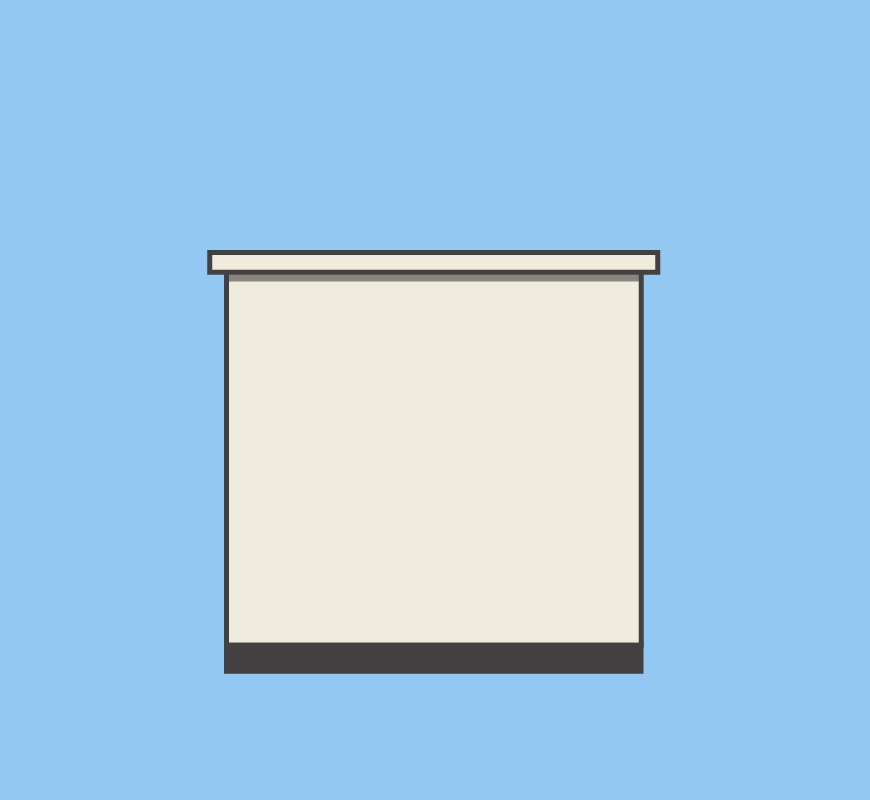
 情非得已
情非得已
推荐文章
-
 Illustrator绘制扁平化风格的建筑图2020-03-19
Illustrator绘制扁平化风格的建筑图2020-03-19
-
 Illustrator制作扁平化风格的电视机2020-03-18
Illustrator制作扁平化风格的电视机2020-03-18
-
 Illustrator绘制渐变风格的建筑场景插画2020-03-12
Illustrator绘制渐变风格的建筑场景插画2020-03-12
-
 佩奇插画:用AI绘制卡通风格的小猪佩奇2019-02-26
佩奇插画:用AI绘制卡通风格的小猪佩奇2019-02-26
-
 插画设计:AI绘制复古风格的宇航员海报2019-01-24
插画设计:AI绘制复古风格的宇航员海报2019-01-24
-
 房屋插画:AI绘制圣诞节主题的房屋插画2019-01-21
房屋插画:AI绘制圣诞节主题的房屋插画2019-01-21
-
 圣诞插画:AI绘制简约风格圣诞节插画2019-01-21
圣诞插画:AI绘制简约风格圣诞节插画2019-01-21
-
 灯塔绘制:AI绘制的灯塔插画2019-01-21
灯塔绘制:AI绘制的灯塔插画2019-01-21
-
 时尚船锚:AI绘制鲜花装饰的船锚图标2019-01-18
时尚船锚:AI绘制鲜花装饰的船锚图标2019-01-18
-
 扁平宝箱图形:AI绘制游戏中常见的宝箱2019-01-18
扁平宝箱图形:AI绘制游戏中常见的宝箱2019-01-18
热门文章
-
 Illustrator制作复古风格的邮票效果2021-03-10
Illustrator制作复古风格的邮票效果2021-03-10
-
 Illustrator绘制扁平化风格的办公室插画
相关文章9502020-03-12
Illustrator绘制扁平化风格的办公室插画
相关文章9502020-03-12
-
 Illustrator绘制渐变风格的建筑场景插画
相关文章2072020-03-12
Illustrator绘制渐变风格的建筑场景插画
相关文章2072020-03-12
-
 使用七巧板法绘制简约的插画作品
相关文章4032019-08-29
使用七巧板法绘制简约的插画作品
相关文章4032019-08-29
-
 风景插画:用AI制作时尚的描边风景插画
相关文章20422019-03-19
风景插画:用AI制作时尚的描边风景插画
相关文章20422019-03-19
-
 灯塔插画:用AI制作描边风格的灯塔插图
相关文章17792019-03-19
灯塔插画:用AI制作描边风格的灯塔插图
相关文章17792019-03-19
-
 矢量插画:通过摄影作品学习AI插画绘画
相关文章7422019-03-14
矢量插画:通过摄影作品学习AI插画绘画
相关文章7422019-03-14
-
 扁平化海报:用AI制作线性风格的插画海报
相关文章7252019-03-14
扁平化海报:用AI制作线性风格的插画海报
相关文章7252019-03-14
-
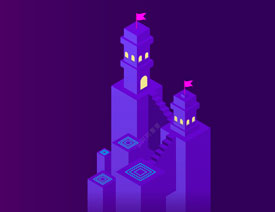 城堡绘制:用AI绘制2.5D风格的城堡插画
相关文章4612019-03-08
城堡绘制:用AI绘制2.5D风格的城堡插画
相关文章4612019-03-08
